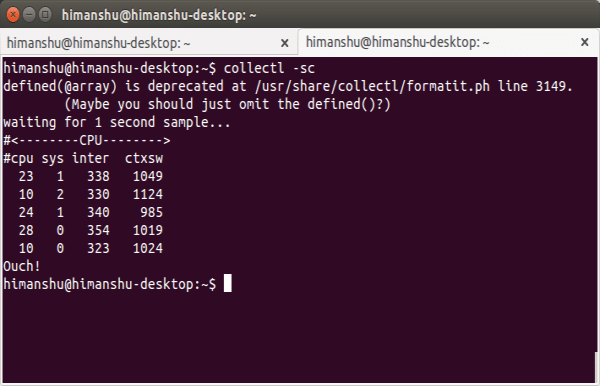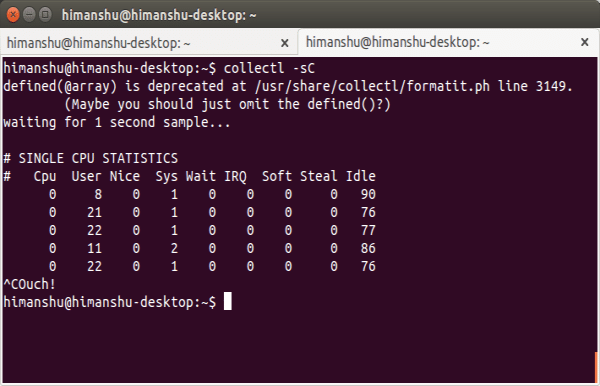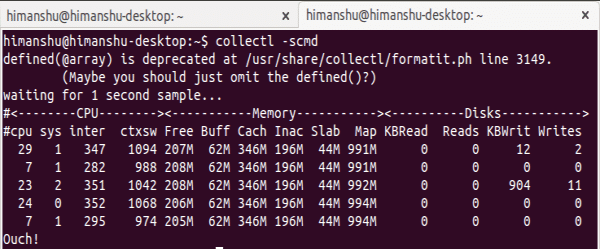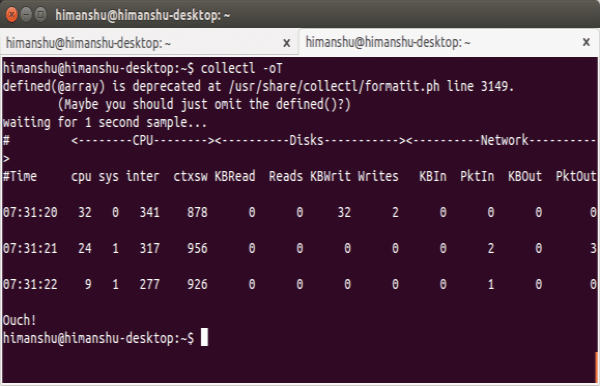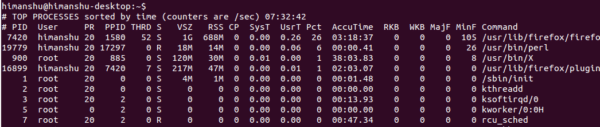La surveillance des ressources système est l’une des tâches les plus fréquentes effectuées par les administrateurs système. Sous Linux, divers outils sont disponibles pour cela, notamment top, free, htop, etc., mais collectl est un outil qui se démarque principalement en raison de ses capacités. Dans cet article, nous aborderons les bases de collectl ainsi que les fonctionnalités qu’il fournit.
Contenu
Collecte
Comme son nom l’indique, collectl collecte des données qui décrivent l’état actuel du système. Il a la capacité de surveiller presque tous les sous-systèmes, mais sa plus grande force est qu’il peut surveiller différents paramètres en même temps, par rapport à d’autres outils qui ne mesurent qu’un paramètre système spécifique.
Selon la page de manuel, vous pouvez utiliser collectl pour afficher des informations spécifiques aux sous-systèmes suivants :
Les options minuscules et majuscules spécifiées ci-dessus vous permettent d’effectuer des mesures brèves et détaillées des sous-systèmes correspondants respectivement – pour surveiller et mesurer un sous-système particulier, l’option -s ainsi que l’option spécifique au sous-système doivent être utilisées. Discutons de certaines des fonctionnalités importantes de la commande collectl.
Noter: Tous les exemples utilisés dans l’article sont testés sur Ubuntu 14.04
Télécharger/Installer
Vous pouvez télécharger et installer l’utilitaire de ligne de commande sur les systèmes basés sur Debian à l’aide de la commande suivante :
Si vous utilisez une autre distribution Linux, vous pouvez récupérer la dernière version de l’outil sur le site Web de son projet et la compiler à partir des sources.
Sortie par défaut
Lorsque la commande est exécutée sans aucune option, voici ce que vous obtenez :
Vous pouvez voir que les commandes enregistrent l’utilisation du processeur, les E/S du disque et l’activité réseau (équivalent à passer cdn en tant qu’options de ligne de commande) chaque seconde. Étant donné que la sortie ne cesse de croître, vous pouvez appuyer sur « Ctrl + C » pour arrêter l’exécution de la commande.
Surveiller l’utilisation du processeur
Pour afficher un résumé de l’utilisation du processeur, utilisez l’option -sc
et pour afficher une sortie détaillée, utilisez l’option -sC
De même, vous pouvez surveiller la mémoire à l’aide des options -sm et -sM, l’utilisation du disque à l’aide des options -sd et -sD, etc.
Surveiller plusieurs sous-systèmes
Supposons que vous souhaitiez surveiller ensemble l’utilisation du processeur, de la mémoire et du disque ; vous pouvez le faire en passant les options de ligne de commande correspondantes avec l’option -s. Voici comment faire:
Ainsi, vous pouvez voir que la commande a produit des informations relatives aux trois sous-systèmes.
Temps d’affichage
Étant donné que la sortie collectl est mise à jour après un intervalle de temps défini, vous pouvez également demander à la commande d’afficher les informations de synchronisation au début de chaque ligne de sortie. Cela peut être fait en utilisant l’option -oT.
Vous pouvez maintenant voir qu’un horodatage a été ajouté à chaque ligne en sortie.
Lister les processus comme top
Vous pouvez également utiliser la commande collectl pour afficher la sortie de la même manière que la commande top. Pour cela, vous devez utiliser l’option –top.
Ainsi, vous pouvez voir que la sortie contient des informations spécifiques au processus.
Pour en savoir plus sur la commande, consultez sa page de manuel.
Conclusion
Ce n’était qu’un bref aperçu de ce dont collectl est capable, car nous avons à peine effleuré la surface ici. Il fournit des tonnes d’options, et lorsqu’il est utilisé correctement, il peut s’avérer être un couteau suisse pour la surveillance du système sous Linux. Avez-vous déjà utilisé collectl? Comment s’est passée votre expérience ? Partagez votre opinion dans les commentaires ci-dessous.
Cet article est-il utile ? Oui Non